Näytön tarkkuus on näytön täyttämiseen käytettyjen pikselien määrä. Kannettavilla näytöillä on oma erityinen tarkkuus. Se riippuu suoraan näytön koosta - korkeudesta ja leveydestä. Voit optimoida kuvanlaadun asettamalla oikean näytön tarkkuuden kannettavan tietokoneen käyttöjärjestelmässä.
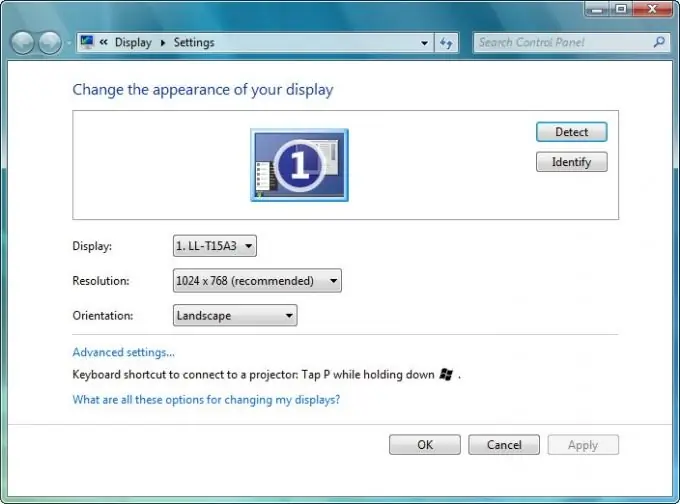
Se on välttämätöntä
Hieman huomiota
Ohjeet
Vaihe 1
Ensin sinun on minimoitava kaikki avoimet ikkunat niin, että vain työpöytä on avoinna käyttäjän edessä. Sitten sinun on soitettava valikkoon napsauttamalla hiiren kakkospainikkeella työpöydän aluetta, jossa ei ole kuvakkeita.
Vaihe 2
Valitse sen jälkeen ilmestyvässä pikavalikossa kohta "Näytön tarkkuus", jonka vieressä on pieni kuvake näytön muodossa.
Vaihe 3
Kun ohjauspaneeli-ikkuna, jonka nimi on "Näytön asetukset", avautuu, näyttövalinta tulee saataville (tässä tapauksessa on valittava "Mobile PC Display") ja on myös mahdollista muuttaa valitun näytön tarkkuutta ja näytöllä näkyvän kuvan suunta.
Vaihe 4
Seuraavaksi sinun on valittava käyttäjän tarvitsema näytön tarkkuus pudotusvalikosta nimeltä "Tarkkuus". Voit tehdä tämän hiiren osoittimella siirtämällä liukusäädintä ylös tai alas. Mitä korkeammalle käyttäjälle siirretään liukusäädintä, sitä korkeampi näytön tarkkuus muuttuu. Jos siirrät alla olevaa liukusäädintä, näytön tarkkuus pienenee.
Vaihe 5
Nyt on tärkeää unohtaa napsauttaa "Käytä" -painiketta vahvistaaksesi muutokset Windows 7: ssä tai Windows Vistassa. Vahvistamalla muutokset käyttäjä tallentaa aiemmin tekemänsä toiminnot. Jos käyttäjä unohtaa napsauttaa "Käytä" -painiketta, muutoksia ei tallenneta ja ne on aloitettava alusta alkaen.
Vaihe 6
Sulje "Näytön asetukset" -ikkuna napsauttamalla "OK" -painiketta. Nyt voit aloittaa kannettavan tietokoneen käytön muutetulla näytön näytön tarkkuudella.






